如何在 SAP 电商云里使用 Backoffice 和 Smart Edit 创建新的 Content Page
【摘要】 Impex 源代码如下:$contentCatalog=powertools-spaContentCatalog$contentCV=catalogVersion(CatalogVersion.catalog(Catalog.id[default=$contentCatalog]),CatalogVersion.version[default=Staged])[default=$conten...
Impex 源代码如下:
$contentCatalog=powertools-spaContentCatalog
$contentCV=catalogVersion(CatalogVersion.catalog(Catalog.id[default=$contentCatalog]),CatalogVersion.version[default=Staged])[default=$contentCatalog:Staged]
INSERT_UPDATE ContentPage;$contentCV[unique=true];uid[unique=true];masterTemplate(uid,$contentCV);label
;;jerryOrderPage;AccountPageTemplate;/my-account/jerry-order
登录 Hybris Administration Console,导入这段 impex:


之后发现了成功生成了一个 jerryOrderPage:

状态为 check:
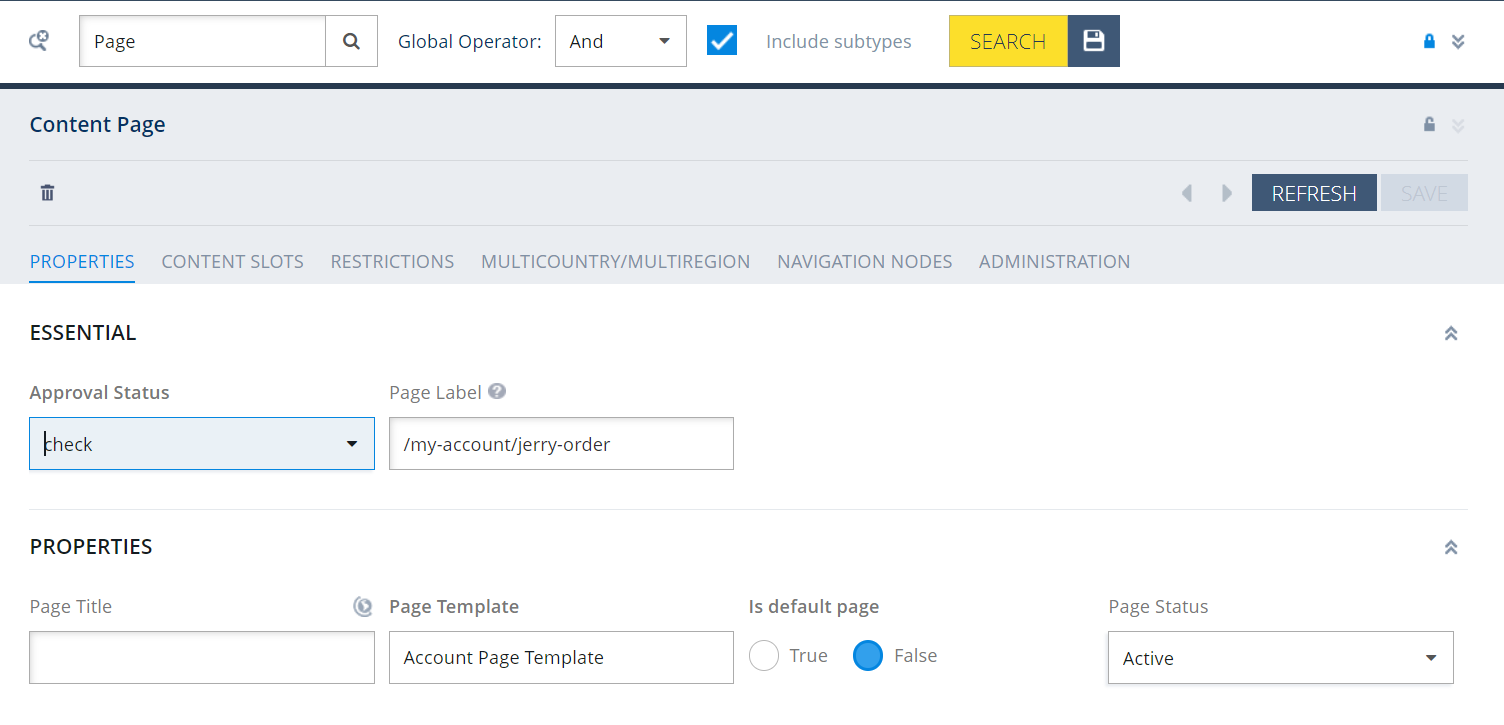
状态可以改成 approved,但怎么 sync 呢?

状态变成 ready to Sync 了:

在 smart Edit 页面里,能够看到我刚刚通过 impex 创建的 page,状态已经变成 Ready to Sync 了:

在菜单里选择 Sync:
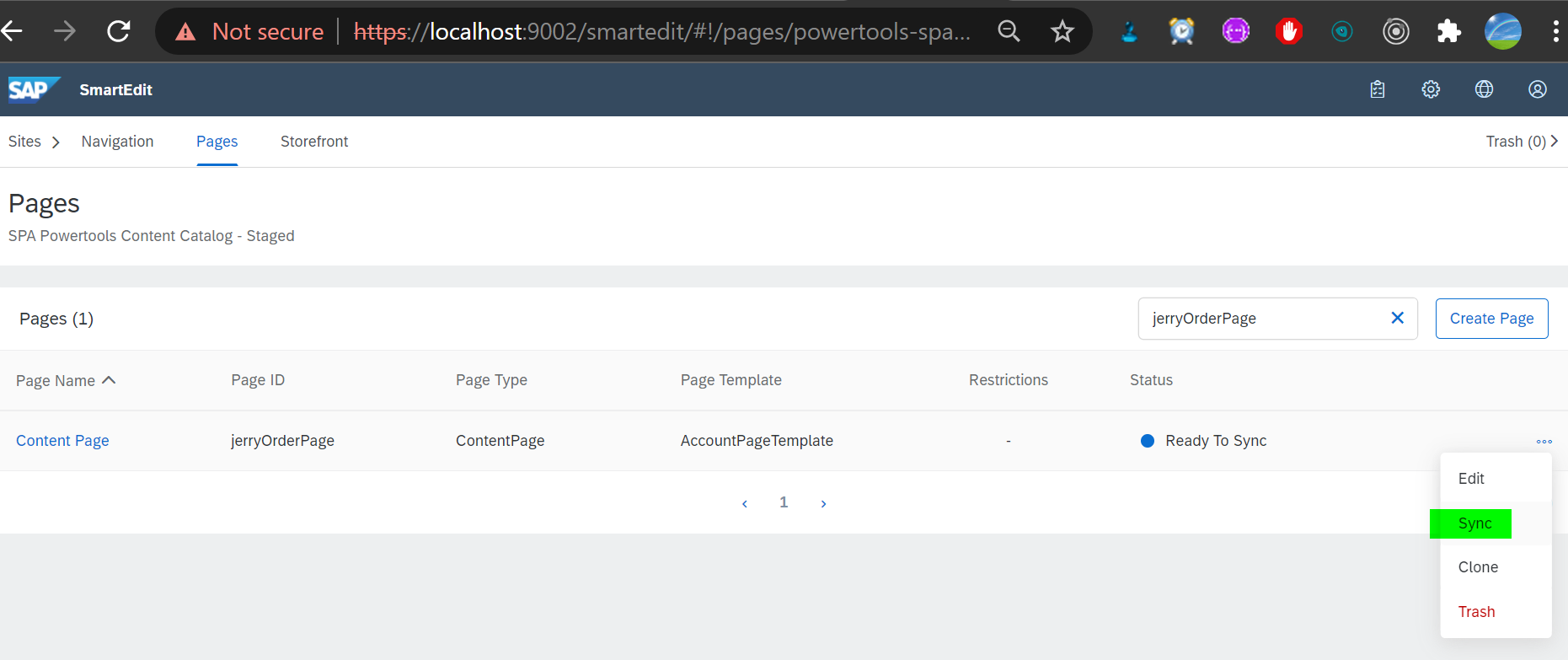

点击 Sync 按钮:
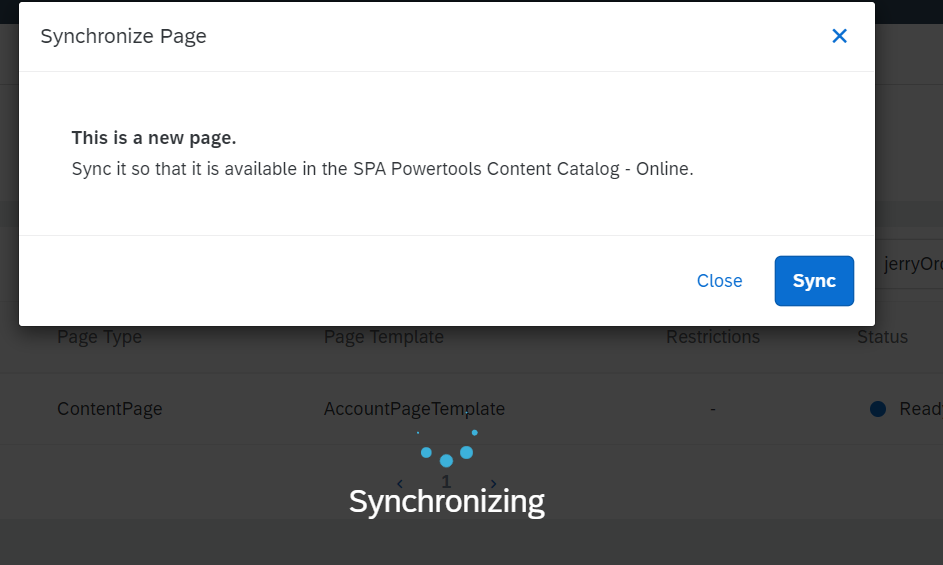
Sync 成功:

再回到 Backoffice,此时发现在 online version 下也能看到这个 page 了:

根据下面的 url,已经可以成功返回这个 content page 的元数据了:
Hybris提供了不同的页面类型,我们可以使用它们来创建自己的页面。
Hybris提供的一些页面类型包括内容页面、类别页面、产品页面等
我们需要根据我们的需求为新页面选择所需的页面类型。
我们可以在cms2-items.xml文件中看到可用的页面类型:
hybris\bin\ext-content\cms2\resources\cms2-items.xml
【声明】本内容来自华为云开发者社区博主,不代表华为云及华为云开发者社区的观点和立场。转载时必须标注文章的来源(华为云社区)、文章链接、文章作者等基本信息,否则作者和本社区有权追究责任。如果您发现本社区中有涉嫌抄袭的内容,欢迎发送邮件进行举报,并提供相关证据,一经查实,本社区将立刻删除涉嫌侵权内容,举报邮箱:
cloudbbs@huaweicloud.com
- 点赞
- 收藏
- 关注作者


评论(0)